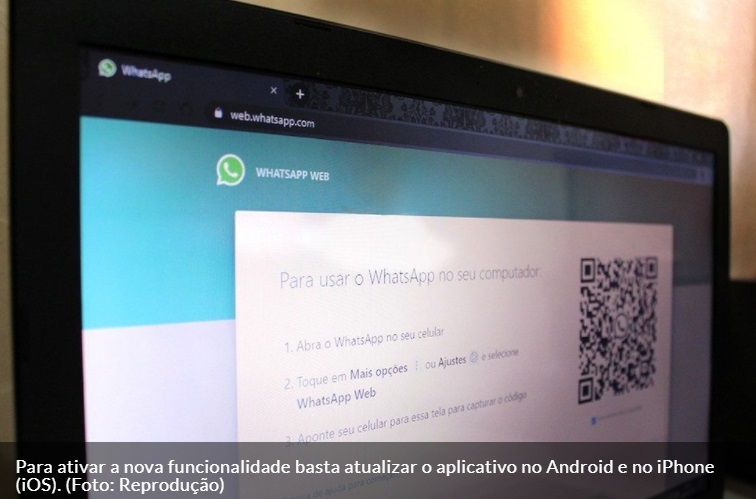O WhatsApp ganhou um recurso de segurança que requer a autenticação por impressão digital ou reconhecimento facial no app antes de conectar o mensageiro ao PC. A partir de agora, quando o usuário tentar logar o mensageiro nas versões web ou PC, será necessário desbloquear o aplicativo com a biometria antes, o que confere uma camada a mais de proteção. Para ativar a nova funcionalidade basta atualizar o aplicativo no Android e no iPhone (iOS).
No passo a passo a seguir, saiba como cadastrar a impressão digital no Android e como o novo recurso do WhatsApp funciona. A função também está disponível no iPhone, e a autenticação pode ser feita por meio do Touch ID ou Face ID. Vale lembrar que, para ativar o novo recurso do mensageiro no celular, é necessário que o smartphone tenha suporte aos serviços de biometria, como leitor de impressão digital e de reconhecimento facial.
Passo 1-Para autenticar o WhatsApp com a impressão digital antes de conectar o mensageiro no PC, é necessário configurar o desbloqueio de tela por meio da digital no sistema do celular. Para isso, no Android, acesse as configurações do sistema e, em seguida, toque em “Segurança”;
Passo 2-Em “Segurança do dispositivo”, toque em “Impressão digital” e selecione um método de bloqueio para proteger o dispositivo, que pode ser “Impressão digital + padrão”, “Impressão digital + PIN” e “Impressão digital + senha”. Em seguida, defina um padrão, PIN ou senha antes de cadastrar sua digital no celular;
Passo 3-Na tela seguinte, toque em “Configurar” para cadastrar a digital no smartphone e localize o leitor de digital no celular;
Passo 4-Em seguida, pressione o dedo no sensor biométrico para gravar sua digital, tocando sobre o leitor várias vezes seguidas até completar o círculo ao redor do leitor. Ao finalizar, toque em “Concluído” ou adicione outra impressão digital;
Passo 5-Pronto! Agora que a impressão digital já está cadastrada no aparelho, basta atualizar o WhatsApp no celular e conferir se o novo recurso de autenticação biométrica está disponível para você;
Passo 6-Com o app atualizado, abra o mensageiro, toque sobre as reticências no canto superior direito da tela e toque em “WhatsApp Web”;
Passo 7-Ao invés do leitor de QR Code aparecer imediatamente, você deverá tocar sobre “Conectar um aparelho” e, em seguida, desbloquear o celular com a digital para, então, escanear o código QR e acessar o WhatsApp Web no computador.
*OSUL